Rapport de performances
- Navigation dans le rapport sur les performances
- Définition de l'étendue des données analysées
- KPI - Performance des employés
- Sommaire
- Graphique de la durée de vie des frets
- Calendrier des activités de frets
- Délai de publication
- Graphique des frets dans le temps (date de déchargement)
- Fonctionnalités supplémentaires
Qui peut utiliser cette fonction ? Fonction disponible pour les utilisateurs de CargoON et Trans for Forwarders qui ont acheté le produit complémentaire : Rapports IE. Les rapports sont visibles par les utilisateurs sélectionnés par l'entreprise qui commande l'accès. En savoir plus sur les Rapports IE. |
- Identifier les tendances clés et les périodes au cours desquelles l'entreprise est la plus efficace
- Évaluer l'efficacité des meilleurs employés
- Optimiser les actions liées à la publication du fret.
Source des données : Les données proviennent du module Fret.
Portée des données : Les rapports incluent les frets publiés, couvrant le processus complet de leur création, les réponses des contractants, les négociations et l'acceptation finale, ainsi que ceux qui se sont terminés par la conclusion d'une transaction sur la plateforme.
Le rapport de Performances fournit des informations qui aident à mesurer l'efficacité des activités entreprises par votre entreprise sur la plateforme Trans.eu et CargoON.
Avec le rapport, vous pouvez :
- mesurer l'activité de votre entreprise sur la Plateforme
- enquêter sur les augmentations d'activité mensuelles, trimestrielles et annuelles
- vérifier la demande de vos frets sur les routes sélectionnées
- mesurer l'efficacité des offres - vous verrez quel taux de réponse vos offres obtiennent sur la plateforme
- prendre le contrôle des transactions conclues sur les routes sélectionnées
Navigation dans le rapport sur les performances
Dans le menu principal, sélectionnez le module Rapports IE et ouvrez l'onglet Performances.

Le rapport se compose de 6 sections principales :
- Performance des employés - tuiles avec les indicateurs de l'entreprise (KPI)
- Sommaire - une présentation sous forme de tableau des informations résumées sur l'activité de l'entreprise
- Durée de vie des frets - un diagramme à barres montrant l'heure d'acceptation des frets par les employés.
- Calendrier d'activité des frets - un calendrier indiquant le nombre de publications.
- Délai entre la publication et l'acceptation - un diagramme à barres indiquant la vitesse de conclusion des transactions.
- Frets au fil du temps - un graphique montrant comment l'activité sur la plateforme est répartie dans le temps.
Définition de l'étendue des données analysées
Vous pouvez définir l'étendue des données analysées à l'aide de filtres.
- Cliquez sur le symbole du filtre dans la colonne de droite pour ouvrir les paramètres du filtre du rapport de performance.

Paramètres du filtre
- l'intervalle de temps pour les données affichées (Choisir le calendrier) - vous pouvez spécifier l'intervalle de temps pour la date de publication ou la date de déchargement.
- Type de publication - y compris vers la bourse (Bourse), vers des groupes sélectionnés (Groupes), multi-publications, directes, vers un itinéraire fixe (Itinéraires fixes) SmartMatch,
- Employé,
- Direction du transport de votre fret par pays (direction du pays) - définie par le code du pays,
- Type de carrosserie,
- Type de fret,
- Gamme de capacité,
- Statut de l'offre : Frets avec réponse (Est répondu ?), frets en négociation (Est négocié ?), frets acceptés (Est accepté?).
Remarque ! Ce type de filtre est contextuel. Si vous n'avez pas d'offres en négociation, par exemple, ce filtre n'apparaîtra pas dans votre rapport. Dans le cas de publications multi-fret, si l'offre est partiellement acceptée, elle sera incluse dans les frets acceptés.
- Nom du transporteur,
- Numéro de fret,
- ID externe
KPI - Performance des employés
Dans la première section supérieure du rapport, il y a des sections qui présentent la somme des mesures clés liées à l'entreprise dans son ensemble (c'est-à-dire le compte de l'entreprise sur la plateforme avec un numéro TransOffice individuel).

Passez le curseur de la souris sur la section sélectionnée - vous verrez une bulle avec une description expliquant la valeur présentée dans la section.
Ce que signifie chaque section :
- Frets publiés - nombre total de frets publiés sur la plateforme Trans.eu
- Frets avec réponses - le nombre total de propositions de prix reçues des transporteurs en réponse à une offre de fret unique, ainsi que leur part en pourcentage du nombre total de frets publiés.
- Frets en cours de négociation - nombre total de frets en cours de négociation, ainsi que leur pourcentage dans le nombre total de frets publiés.
- Frets acceptés - nombre total de frets publiés qui ont abouti à la conclusion d'une transaction, ainsi que leur pourcentage dans le nombre total de frets publiés.
- Non acceptés - nombre total de frets publiés qui n'ont pas donné lieu à une transaction.
Sommaire
La section suivante du rapport est une présentation tabulaire de l'activité de votre entreprise pour les employés individuels. Les informations du sommaire sont ajustées à la plage définie dans les filtres.

Le tableau se compose des colonnes suivantes :
- Employé - un employé de votre entreprise qui a publié une offre de fret dans la période sélectionnée.
- Frets - le nombre de frets ajoutés à la plateforme par l'employé.
- Frets avec réponse - le nombre total de frets envoyés par l'employé auxquels les transporteurs ont répondu.
- % de frets avec réponse - le pourcentage de frets envoyés par l'employé auxquels les transporteurs ont répondu.
- Frets avec négociation - le nombre d'offres de fret que l'employé est en train de négocier.
- Acceptés - le nombre total de frets publiés par l'employé qui se sont terminés par une transaction.
- % de frets acceptés - le pourcentage du nombre de transactions par rapport au nombre de frets publiés par l'employé.
- Pas d'acceptation - le nombre total de frets publiés par l'employé qui n'ont finalement pas abouti à une transaction.
Si vous placez le curseur de la souris sur une cellule sélectionnée dans le tableau, une fenêtre contextuelle contenant des informations supplémentaires s'affiche. Il est particulièrement utile lorsque vous avez une longue liste d'employés.
Graphique de la durée de vie des frets
Sur le côté droit, vous pouvez voir le graphique de la durée de vie des frets, qui affiche uniquement des informations sur les frets acceptés dans le contexte des employés.
Les informations affichées dépendent des paramètres de filtrage de l'ensemble du rapport.

Vous pouvez trier le graphique en modifiant la valeur de la colonne Ordre de tri en ordre décroissant ou croissant.
Au-dessus du graphique, vous verrez les valeurs suivantes :
- Temps médian d'acceptation - le temps médian (en minutes) d'acceptation du fret.
Dans le graphique, vous pouvez également voir toutes les informations en plaçant le curseur sur la partie correspondante de la barre.

Calendrier des activités de frets
Le calendrier montre la répartition du nombre de publications de fret par jour et par heure.
Plus la couleur est intense, plus il y a eu de publications un jour donné à une heure donnée.
Vous pouvez afficher les données en fonction de la date de publication ou de la date d'acceptation des frets. Vous pouvez également sélectionner une semaine spécifique de l'année pour l'analyse.

Grâce aux valeurs situées à droite du calendrier, vous pouvez vérifier combien de frets vous publiez chaque jour de la semaine et à quel moment les acceptations sont les plus fréquentes.
Grâce aux valeurs situées en bas du calendrier, vous pouvez voir quand vous publiez le plus de frets et quand ils sont le plus souvent acceptés.
Les informations contenues dans le calendrier sont affichées en fonction des paramètres de filtrage de l'ensemble du rapport.
Délai de publication
Le diagramme à barres indique la date de :
- l'acceptation du fret,
- réponse aux offres de fret,
- négociation.
Selon l'option choisie, vous pouvez voir à quelle vitesse, à partir du moment où l'offre de fret a été publiée, elle a été acceptée, a fait l'objet d'une réponse ou a donné lieu à des négociations de la part du transporteur.

Utilisez le curseur pour ajuster la plage d'heures ou de minutes que vous souhaitez inclure dans votre analyse.
Vous pouvez modifier manuellement l'intervalle de temps. Cela vous permet de différencier davantage la division des frets en fonction des délais d'acceptation spécifiques.

Graphique des frets dans le temps (date de déchargement)
La dernière partie du rapport est le graphique des frets dans le temps, qui illustre la distribution du nombre sélectionné dans le graphique des valeurs dans le temps.
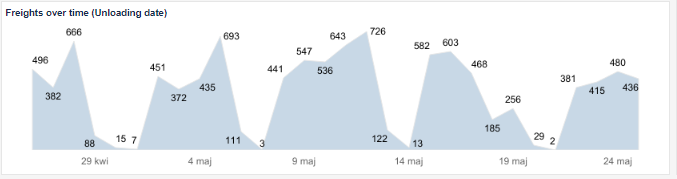
Fonctionnalités supplémentaires
Sur le côté droit des rapports, vous trouverez une colonne avec des fonctionnalités supplémentaires :

- Filtres (nous avons expliqué leur fonctionnement dans la section de l'article consacrée à la définition de gamme de données).
- Bouton des paramètres initiaux - d'un seul clic, vous pouvez effacer les filtres appliqués (à l'exception des devises) et rétablir instantanément l'aspect initial du rapport.
- Icône "i"- passez le curseur sur l'icône pour afficher des informations détaillées sur la gamme de données présentée.

